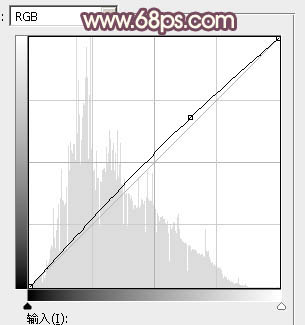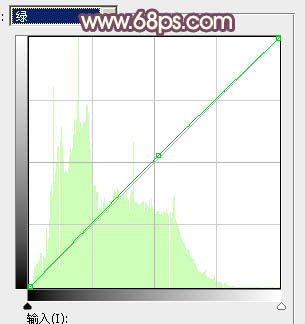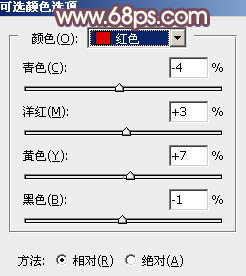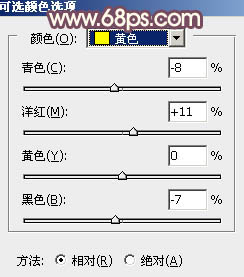ps坐在草地上的外国美女教程(3)
来源:PS联盟
作者:Sener
学习:1508人次
10、创建曲线调整图层,对RGB、红,绿通道进行调整,参数设置如图28- 30,确定后按Ctrl + Alt + G 创建剪切蒙版,效果如图31。这一步把图片暗部颜色调淡一点。
<图28>
<图29>
<图30>
<图31>
11、创建可选颜色调整图层,对红、黄,白进行调整,参数设置如图32- 34,效果如图35。这一步给图片增加红色,高光部分增加淡青色。
<图32>
<图33>
<图34>
<图35>
12、新建一个图层,用椭圆选框工具拉出下图所示的椭圆选区,羽化60个像素后填充黄褐色:#A9986C,混合模式改为“滤色”,效果如下图。
<图36>
13、按Ctrl+ J 把当前图层复制一层,混合模式改为“柔光”,效果如下图。
<图37>
14、新建一个图层,按Ctrl+ Alt + Shift + E 盖印图层,微调一下人物肤色,再把整体柔化处理,效果如下图。
<图38>
学习 · 提示
相关教程
关注大神微博加入>>
网友求助,请回答!